こんばんは( ‘ω’)ノ
Geforce Experience 3.0がリリースされましたが、利用にはアカウント作らなきゃならないとか、オーバーレイが鬱陶しいからインストールしたくない等といった話題が挙がってたので、実際にどうなのかと思って試してみることにしました。
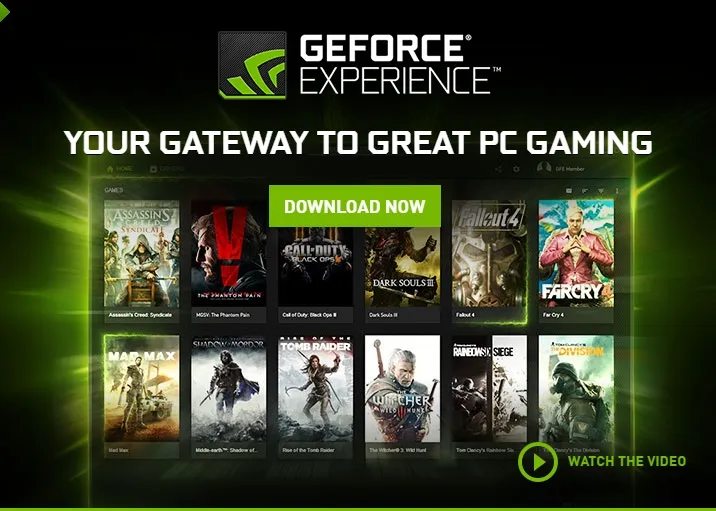
まず、Geforce Experience3.0を使用するにはログインが必要です。
GoogleやFacebookアカウントが利用できる他、NVIDIAのアカウントを作成することができます。
突然のアカウント必須ってのは、ちょっと身構えちゃって使うのを躊躇いますよね(´・ω・`)
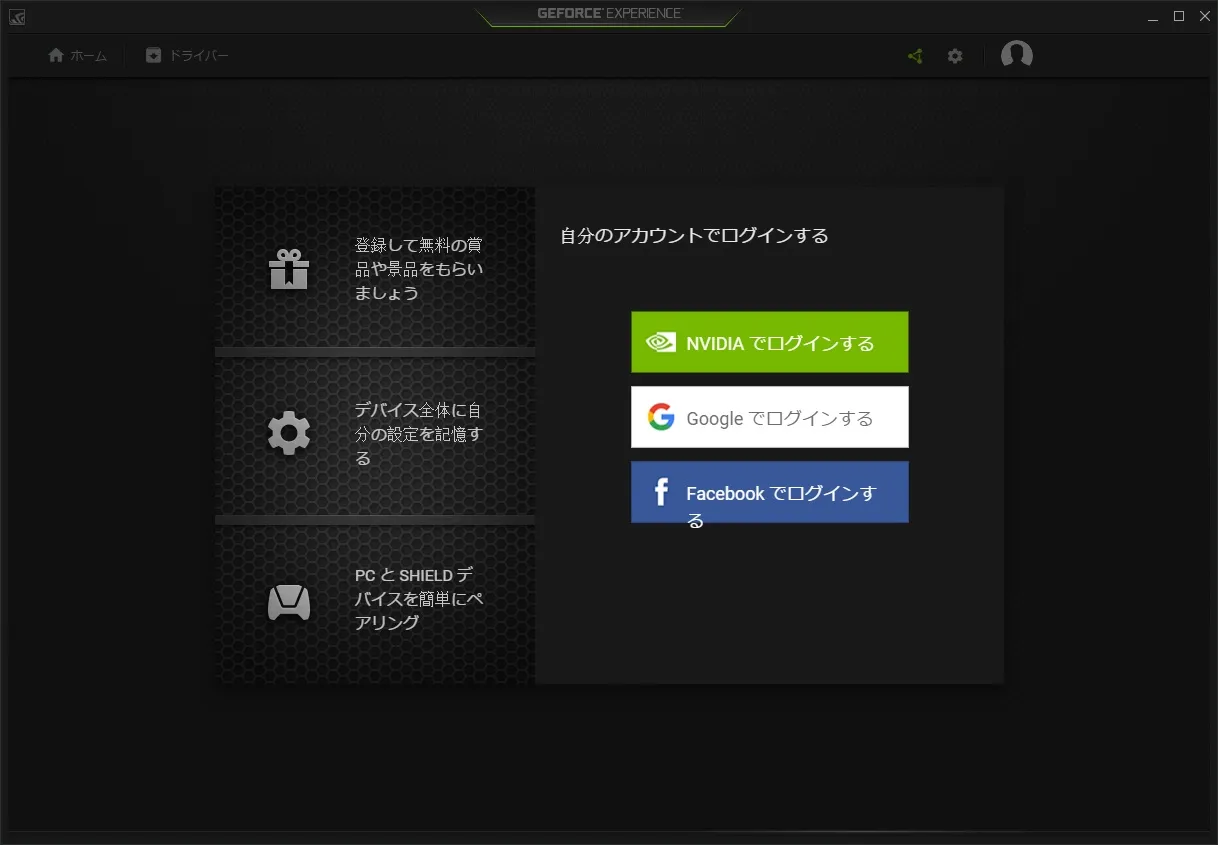
ホーム画面では、PCにインストールされていてGeforce Experienceでサポートされているタイトルの一覧が、タイルビューという大きなサムネイルで表示されるようになりました。
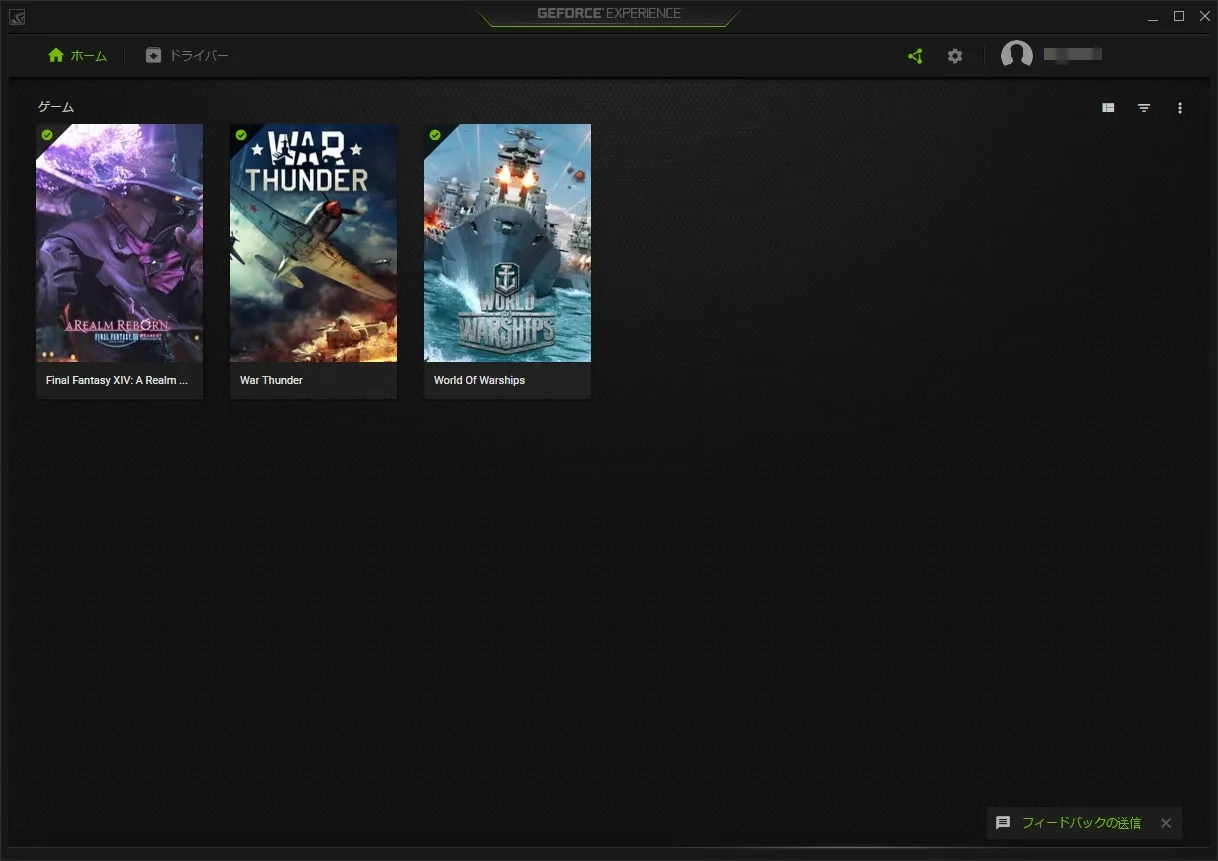
ゲームのタイル上で詳細をクリックすると、設定項目が並んだ画面に切り替わります。
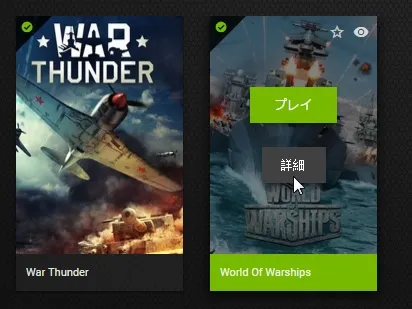
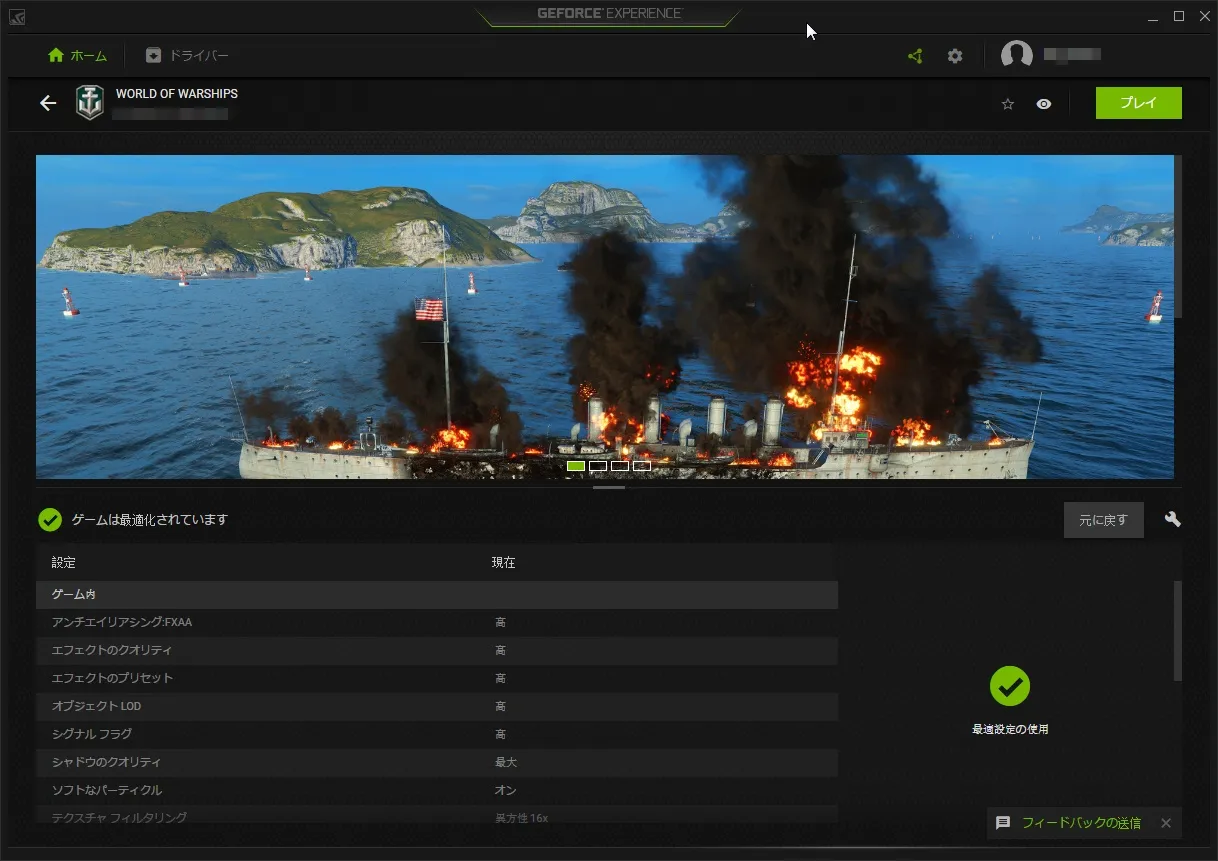
また、ユーザー名の下の詳細ビューをクリックすると、従来の見慣れた設定画面に切り替わります。
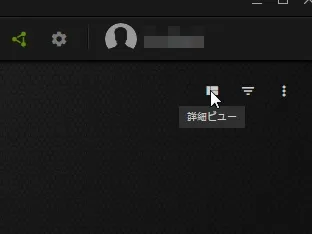
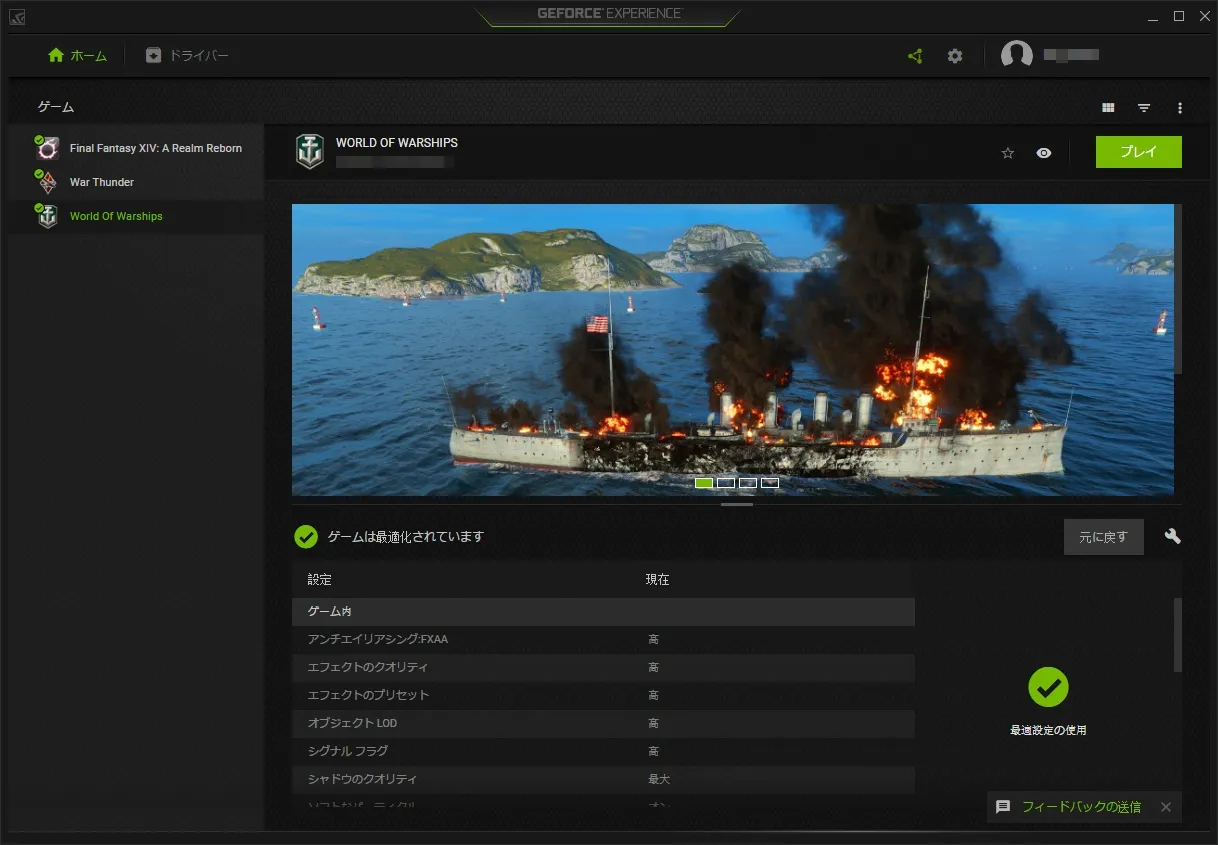
アカウント表示の左にある歯車マークをクリックすると、マイリグと性能が全般タブ内に集約され、新たにアカウントタブが追加されています。
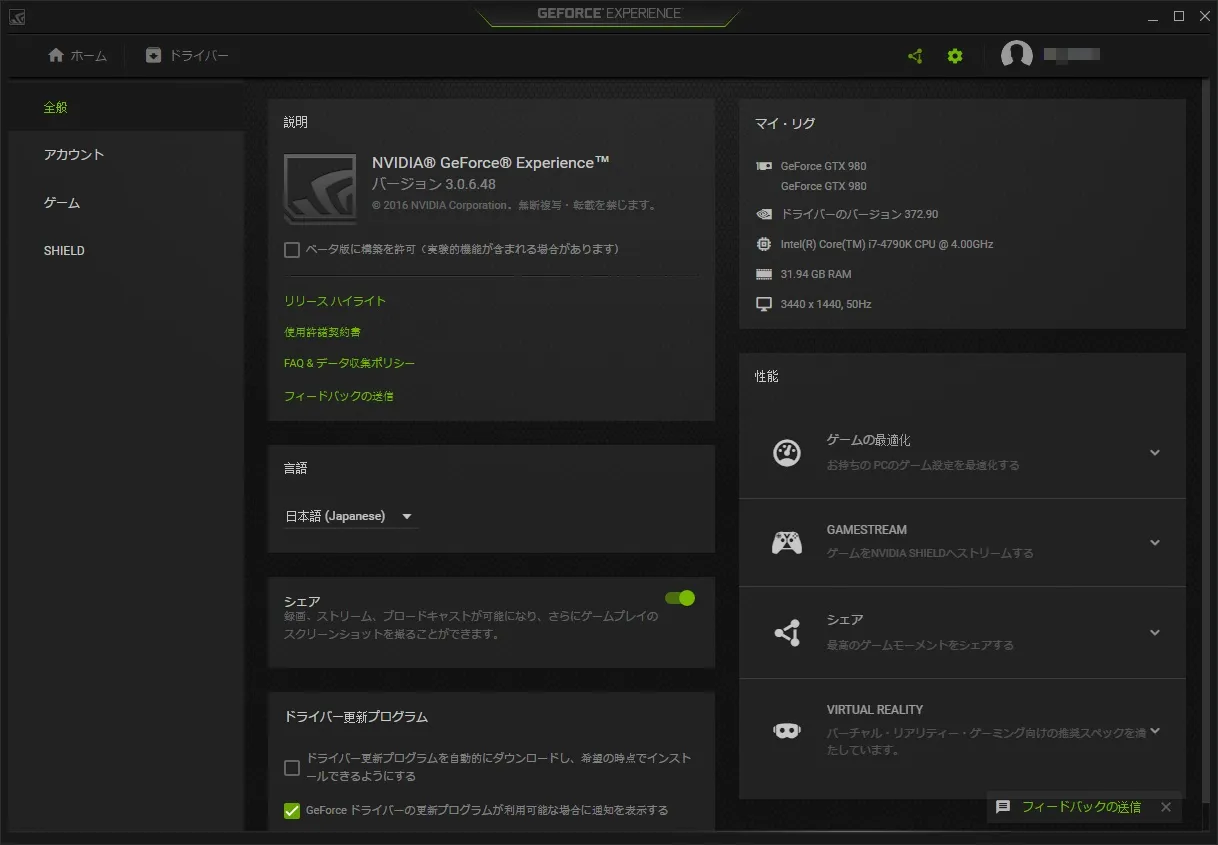
追加されたアカウントタブです。
NVIDIAアカウントは概ねSHIELD接続の為のものだと思います。
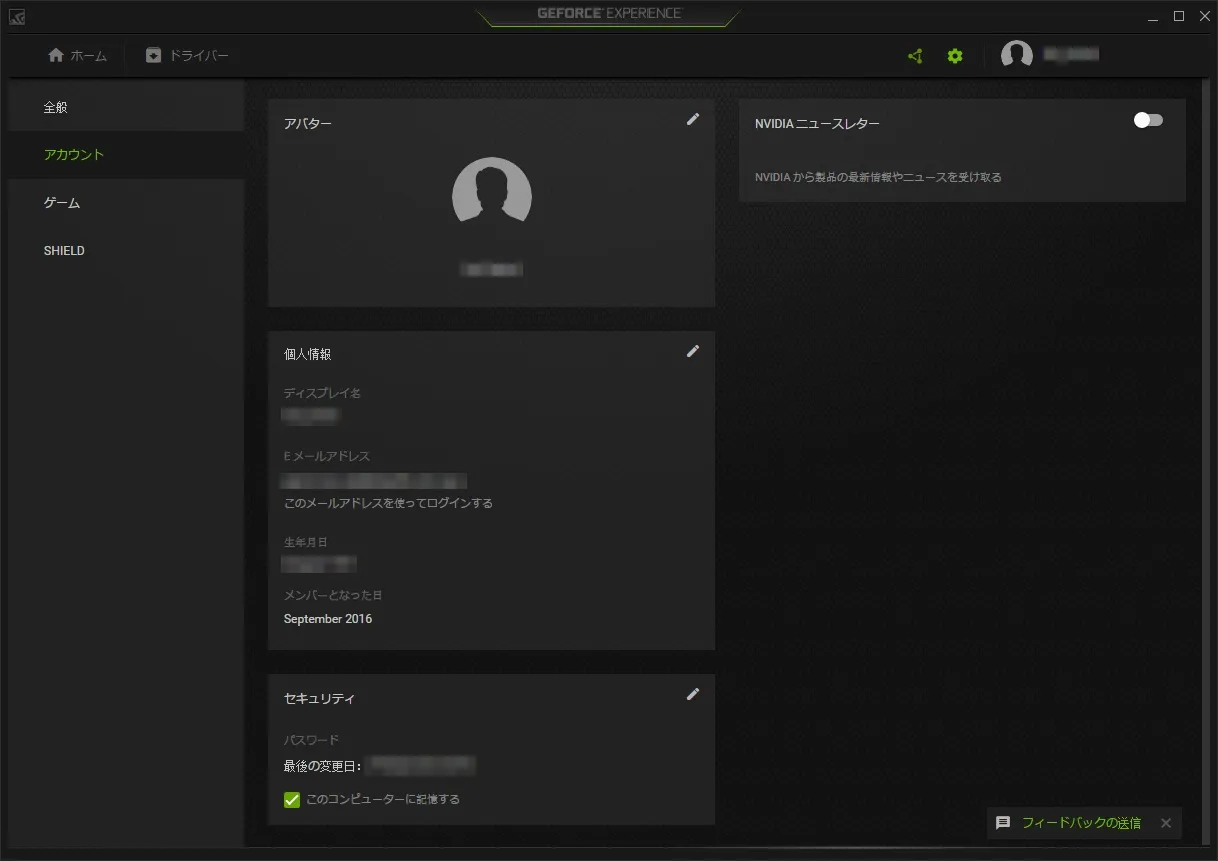
ゲームタブはUIの配置が変わった程度で、ほぼ従来通りですね。
ロケーションに登録したゲームのフォルダ1つに対して、なぜか二重にゲームが検出されているのが気になります。
ランチャーと本体を認識してるのでしょうか( ´・ω・)y─~~
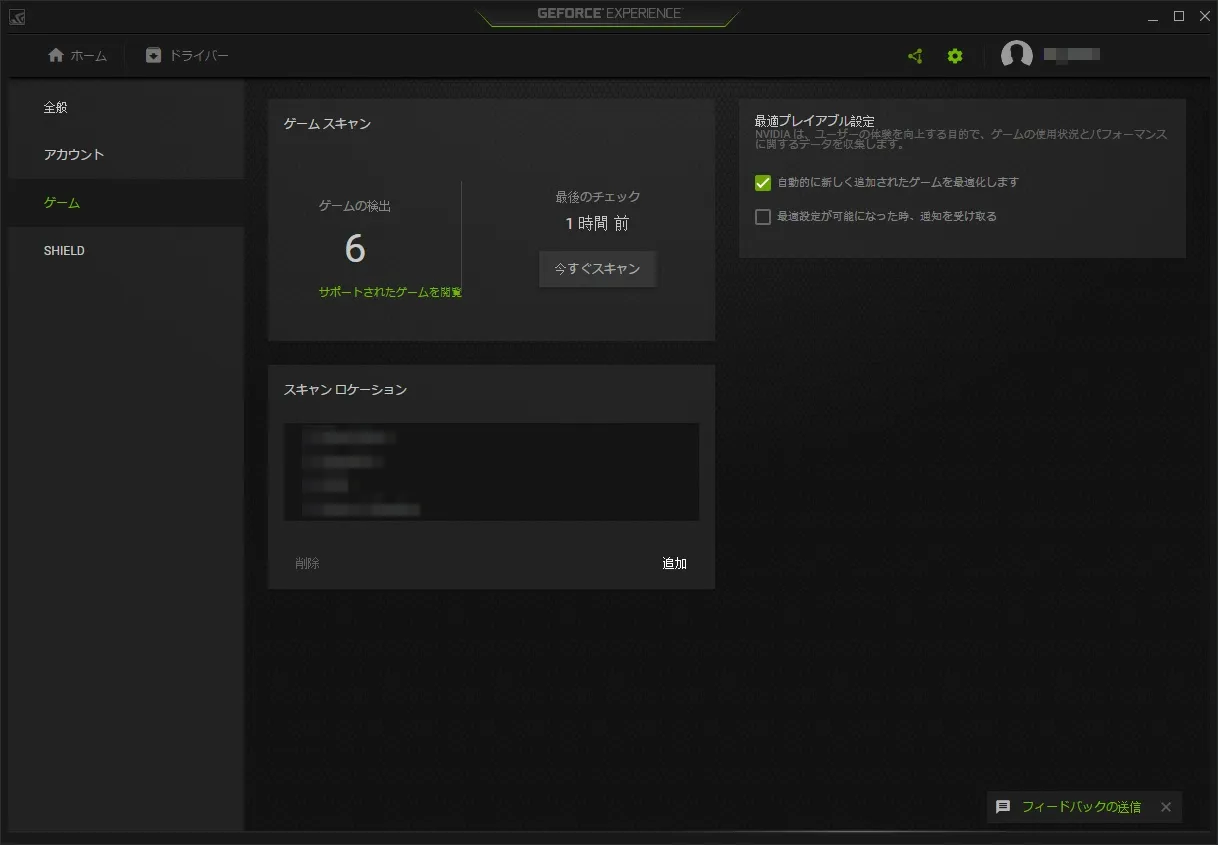
歯車マークの隣にある△マークはShadowPlay機能にあたり、録画のモードが撤廃されてインスタントプレイ、録画する、ブロードキャストという表記になり、オーバーレイ表示はメインディスプレイに固定されます。
この機能は常駐プログラムとなり、従来の様にわざわざGeforce Experienceを起動させなくてもAlt+zを押すだけで表示される様になっています。
ちなみに録画機能のオーバーレイ表示中は、当該画面のデスクトップは弄れません(‘Д`;)
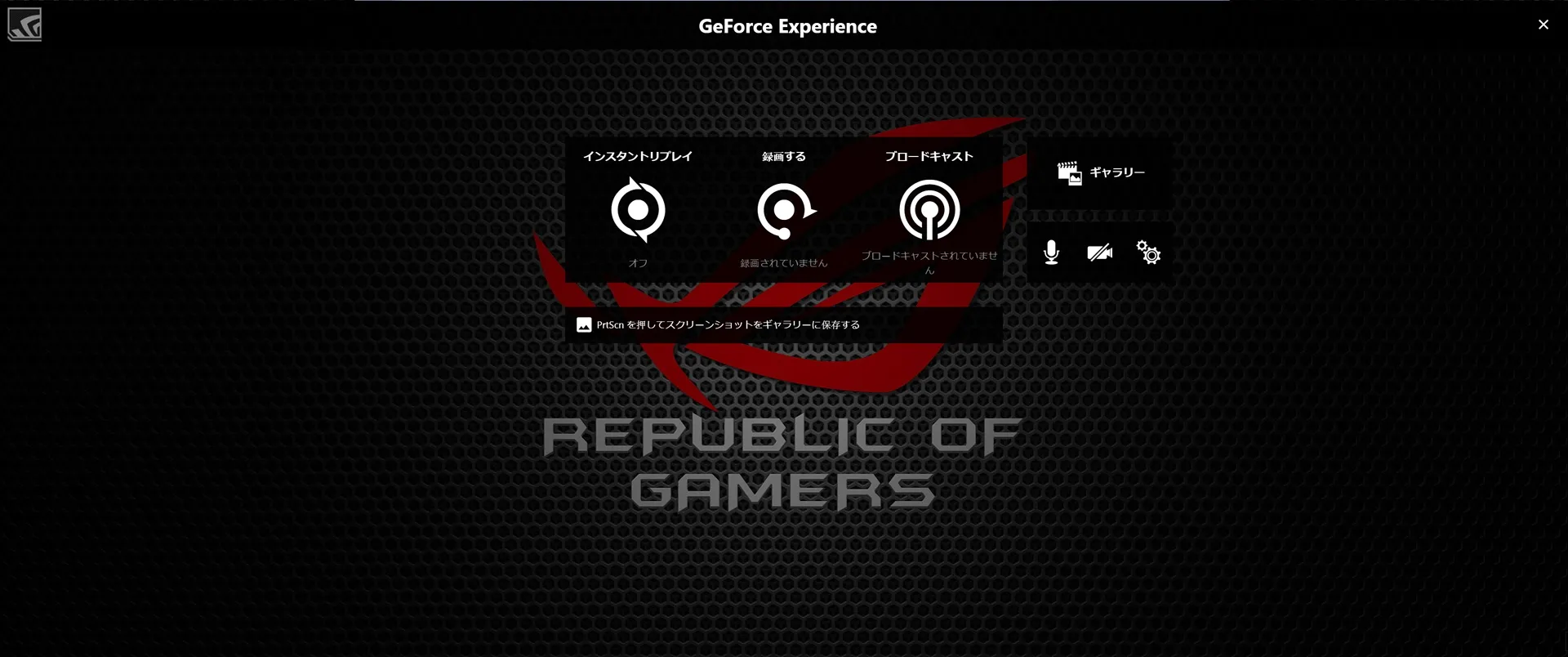
各ボタンをクリックするとカスタマイズがあり、ここでインスタントリプレイの時間や解像度等の設定ができます。
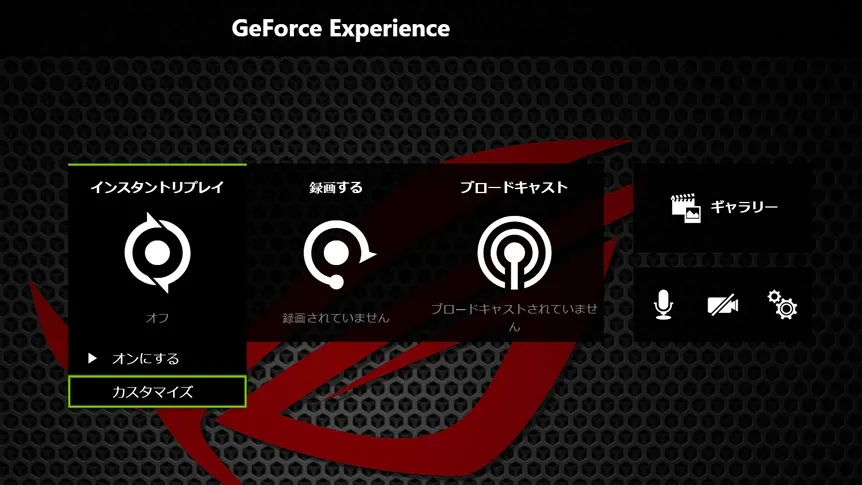
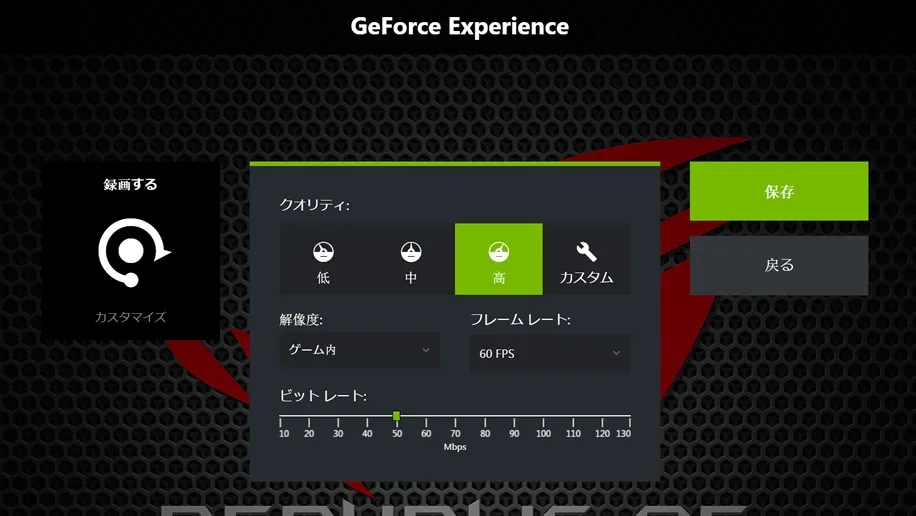
ブロードキャストのカスタマイズには配信先にYoutubeが追加され、解像度は最大1080p HD、フレームレートは30FPSと60FPSが選択できるようになっています。
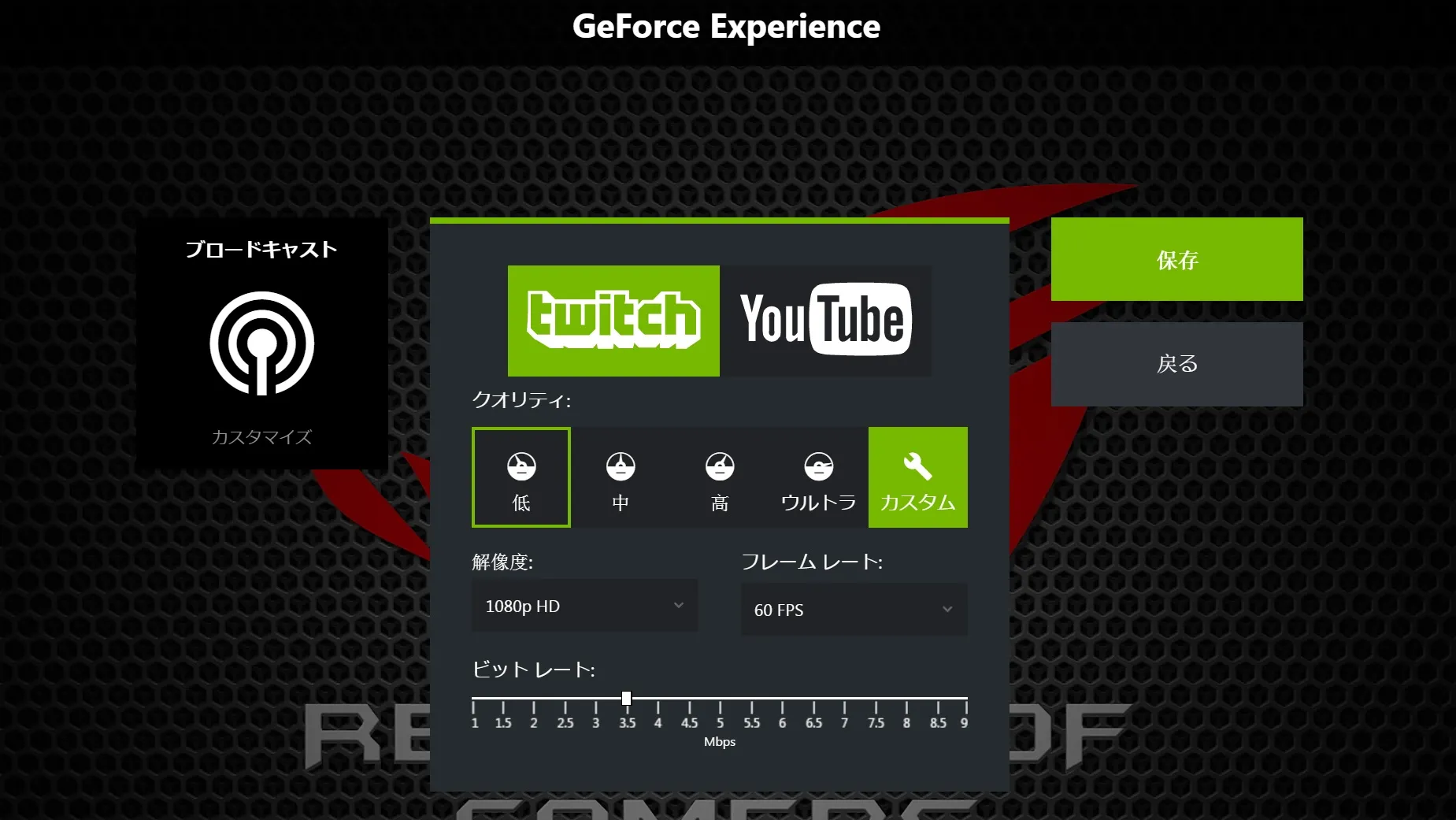
ギャラリーでは撮ったスクリーンショットや録画した動画が一覧表示され、アップロードや削除ができます。
このデータの保存先は、基本設定の録画で設定できます。
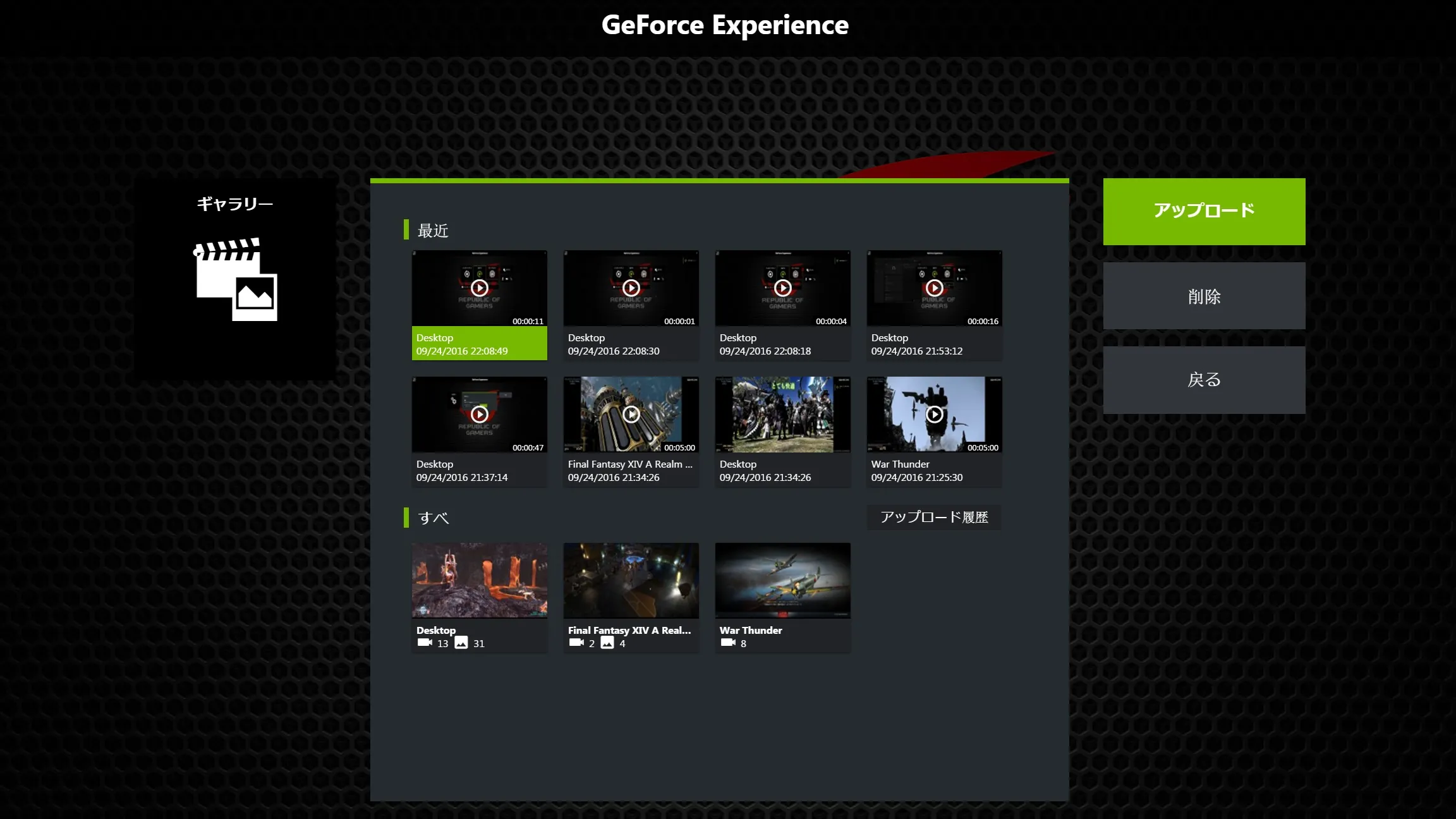
スクリーンショットはGoogleフォトやimgurに4k(3840×2160)までのサイズをアップロードすることができます。
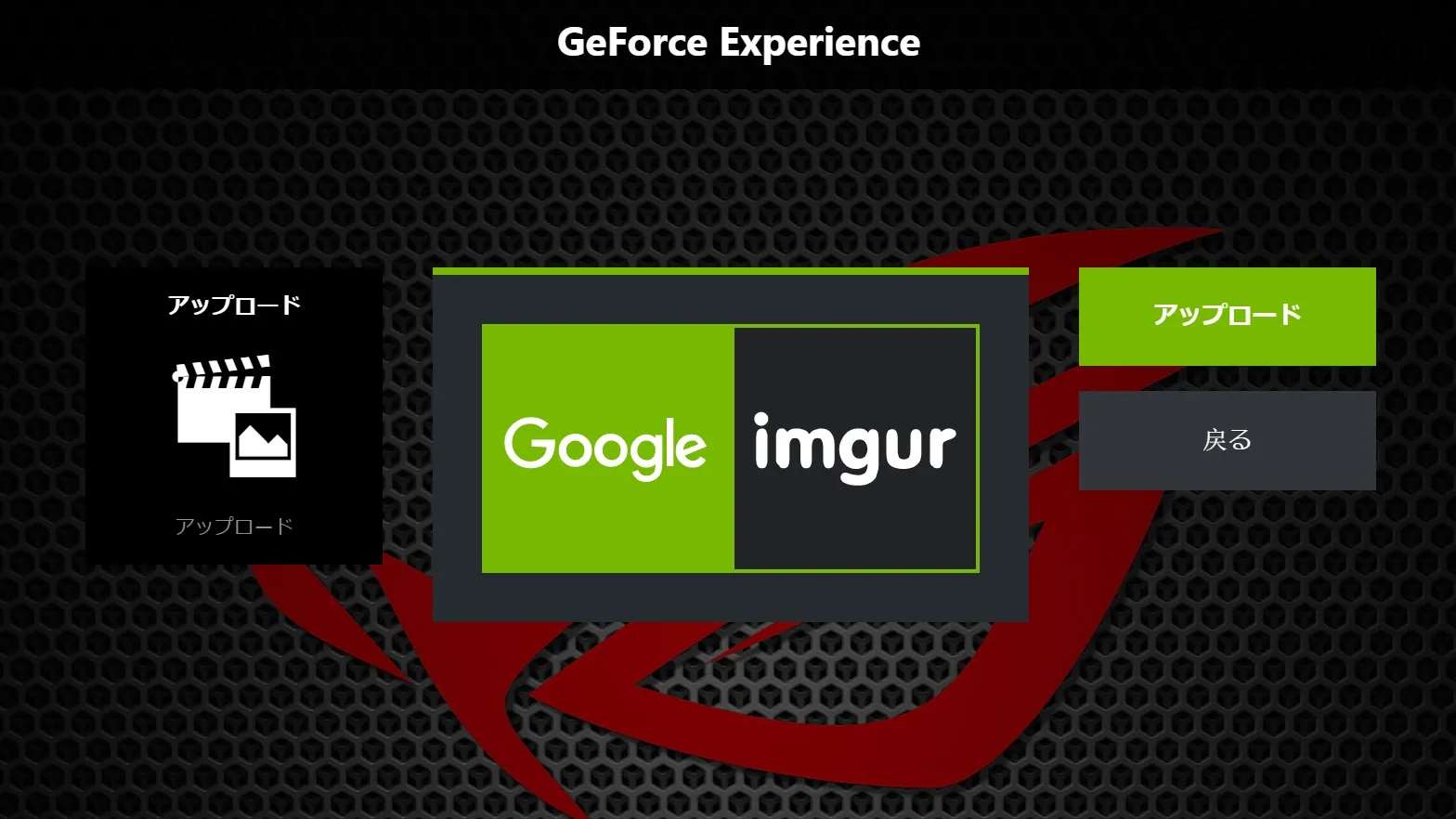
マイクやカメラの設定は省略しますw
歯車マークの基本設定では、配信先やアップロード先のアカウントへログインしたり、録画機能の設定やキーボードショートカットの設定ができます。
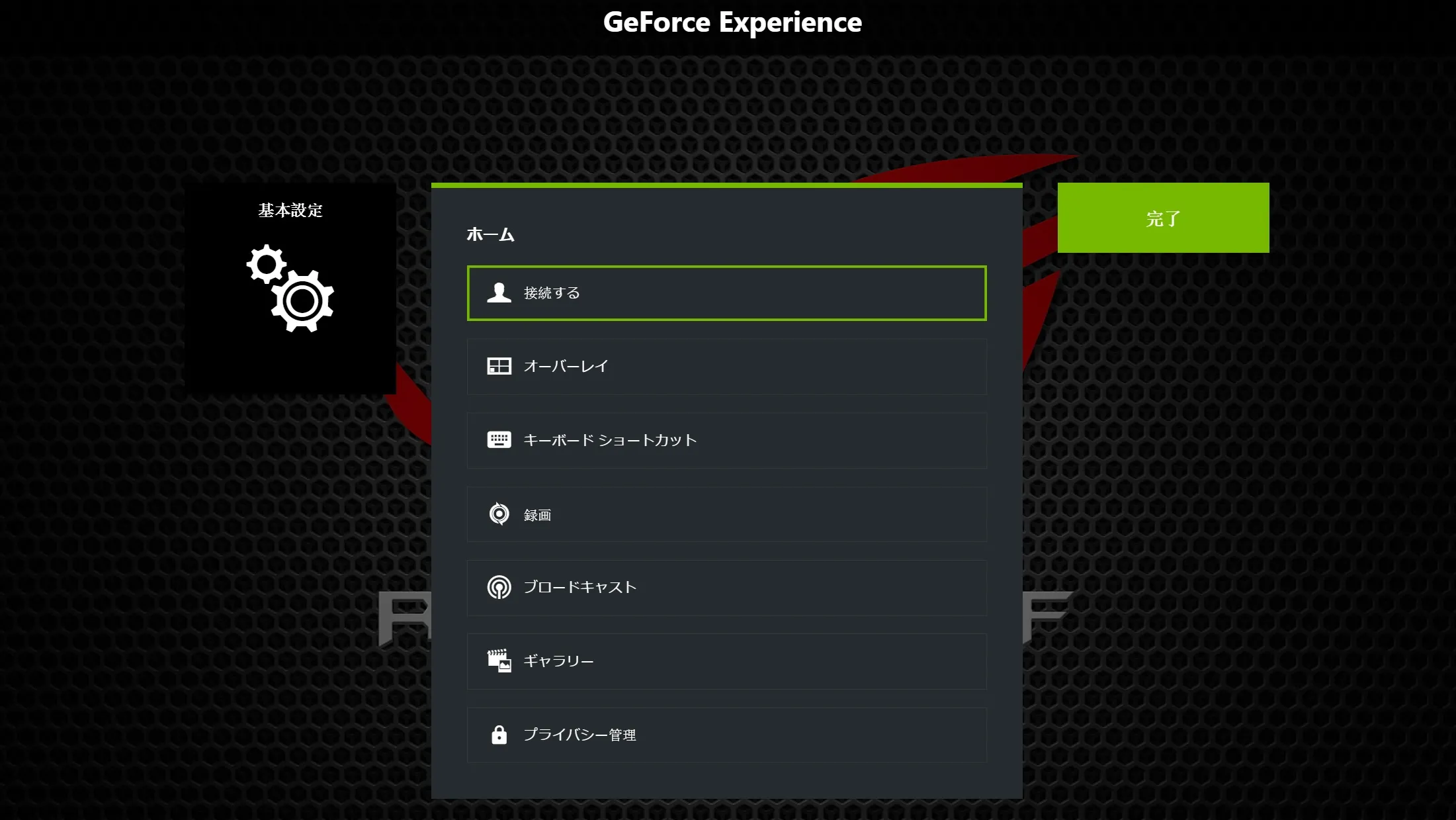
一番下にあるプライバシー管理が結構重要です。
よく「Geforce Experience3.0にしたらキャプチャできなくなった」という話を見かけますが、その原因はこれに尽きます。
導入後は真っ先に設定しておきたいですね。
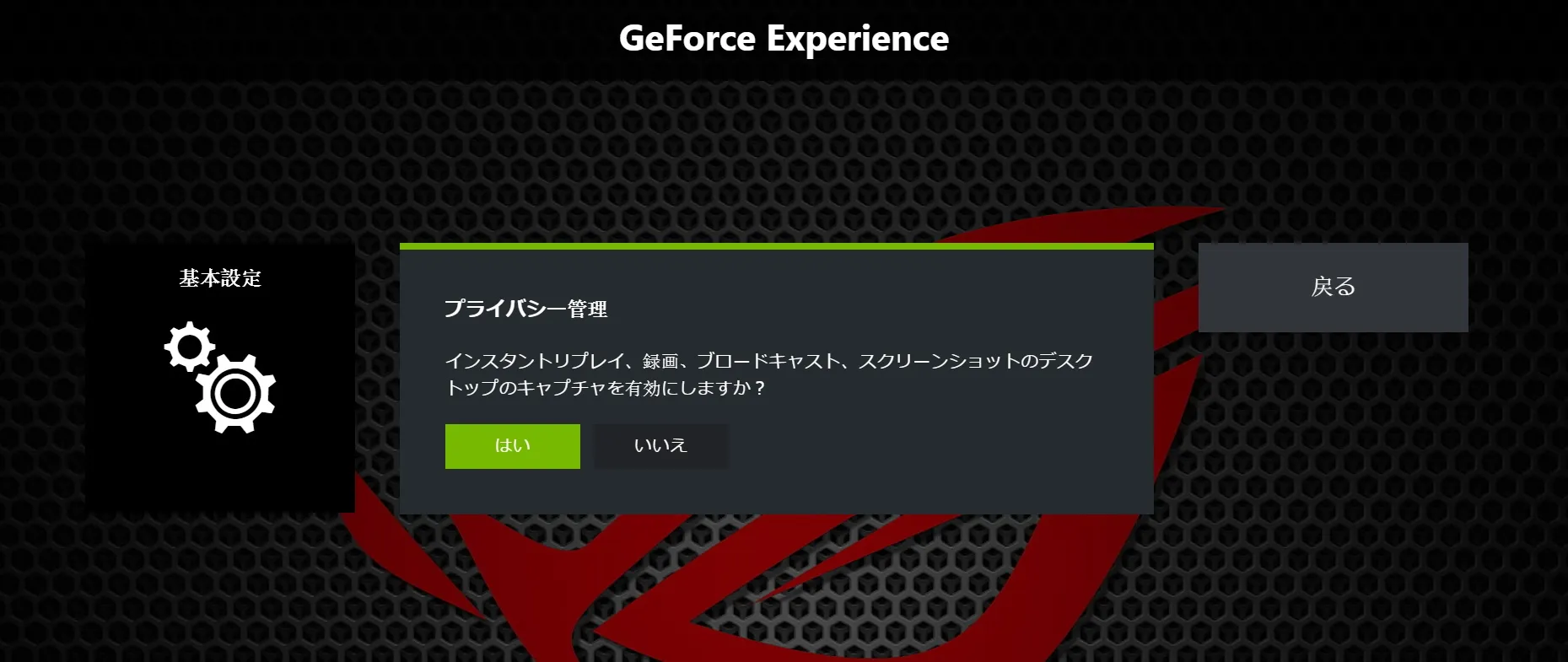
使用するにあたってログイン必須ということに少し疑問を感じますが、一度アカウントを作ってログインしてしまえば、自らログアウト操作をしない限りログインしたままなので、それほど面倒を感じるものではないと言った印象でした。
表示もフォントの関係で日本語の表記がおかしく感じたり、オーバーレイをメインディスプレイから移動できないという不便な部分もありますが、常駐プログラム故に起動時間は明らかに従来のものより早いですし、使い勝手についてはこれからいろいろ更新されていけば改善されて使いやすくなるだろうと思います。
だが右上に出てくる通知、お前はダメだ。

これすごく邪魔だしとんでもなく鬱陶しいんで、非表示にできれば概ね満足と言えるのではないでしょうか。
ではまた(=゚ω゚)ノシ

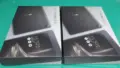
コメント